'>
আপনি যদি উইন্ডোজ 10 এ থাকেন এবং আপনার ব্লুটুথ ডিভাইসগুলি প্রদর্শিত না হয়, আতঙ্কিত হবেন না। এখানে চেষ্টা 4 টি সমাধান।
এই সমাধানগুলি ব্যবহার করে দেখুন:
আপনি তাদের সব চেষ্টা করতে হবে না; আপনি তালিকার নিচের দিকে কাজ করুন যতক্ষণ না আপনি নিজের জন্য কৌশলটি সন্ধান করে।
- সমস্ত ব্লুটুথ ডিভাইস সরান
- ব্লুটুথ সমস্যা সমাধানকারী চালনা করুন
- স্বয়ংক্রিয়ভাবে ব্লুটুথ সমর্থন পরিষেবা সেট করুন
- আপনার ব্লুটুথ ড্রাইভার আপডেট করুন
1 স্থির করুন: সমস্ত ব্লুটুথ ডিভাইস সরান
যদি আপনি একাধিক ব্লুটুথ ডিভাইসগুলি আপনার পিসিতে সংযুক্ত করে থাকেন তবে আপনার এক বা একাধিক ডিভাইসগুলি আপনার পিসিটিকে অন্যান্য ব্লুটুথ ডিভাইসগুলি সনাক্ত করতে বাধা দিচ্ছে chan
এটি আপনার জন্য সমস্যা কিনা কিনা তা দেখতে, আপনার কম্পিউটারের সমস্ত ব্লুটুথ ডিভাইসগুলি সরিয়ে চেষ্টা করুন এবং কেবলমাত্র পছন্দসই ডিভাইসগুলি যুক্ত করুন। কিভাবে করতে হবে এখানে আছে:
1) আপনার কীবোর্ডে, টিপুন উইন্ডোজ লোগো কী ।
2) প্রকার নিয়ন্ত্রণ প্যানেল , তারপর আঘাত কী প্রবেশ করান ।

3) অধীনে দ্বারা দেখুন , নির্বাচন করুন বিভাগ , তারপর ক্লিক করুন ডিভাইস এবং প্রিন্টার দেখুন ।
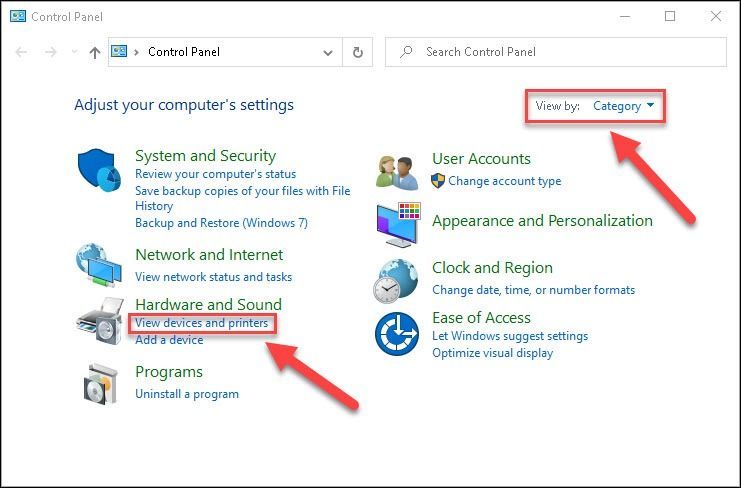
4) আপনার ব্লুটুথ ডিভাইসে ডান-ক্লিক করুন এবং নির্বাচন করুন ডিভাইস অপসারণ ।
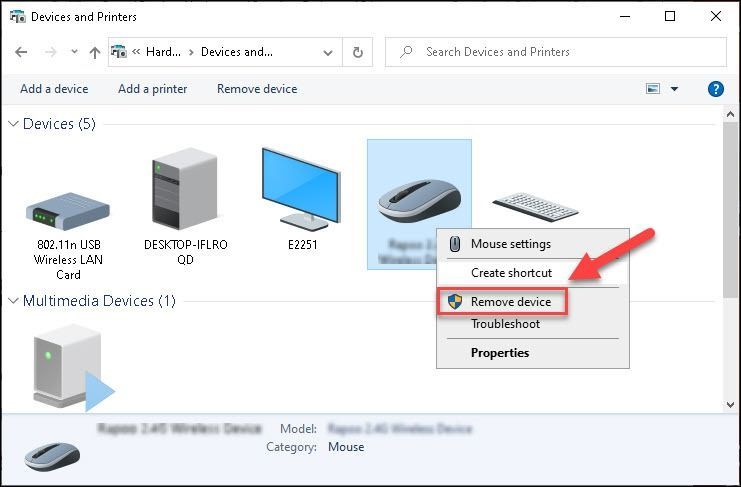
5) ক্লিক একটা যন্ত্র সংযোগ কর আপনার ব্লুটুথ এখন সঠিকভাবে কাজ করে কিনা তা দেখতে।
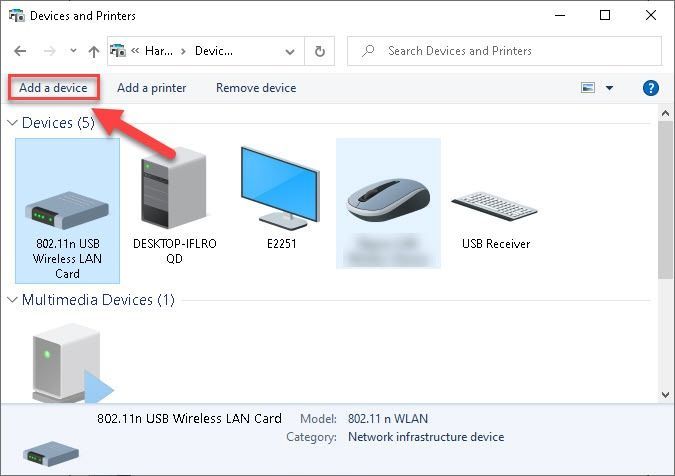
যদি আপনার সমস্যাটি থেকে যায়, তবে এগিয়ে যান এবং নীচে ঠিক করার চেষ্টা করুন।
ফিক্স 2: ব্লুটুথ সমস্যা সমাধানকারী চালান Run
এই সমস্যার আর একটি দ্রুত সমাধান হ'ল ব্লুটুথ ট্রাবলশুটার চালানো। ব্লুটুথ ট্রাবলশুটার একটি উইন্ডোজ অন্তর্নির্মিত ইউটিলিটি যা সাধারণ ব্লুটুথ সমস্যাগুলি স্বয়ংক্রিয়ভাবে সনাক্ত এবং ঠিক করতে পারে।
1) আপনার কীবোর্ডে, টিপুন উইন্ডোজ লোগো কী এবং টাইপ সমস্যা সমাধান । তারপর আঘাত কী প্রবেশ করান আপনার কীবোর্ডে
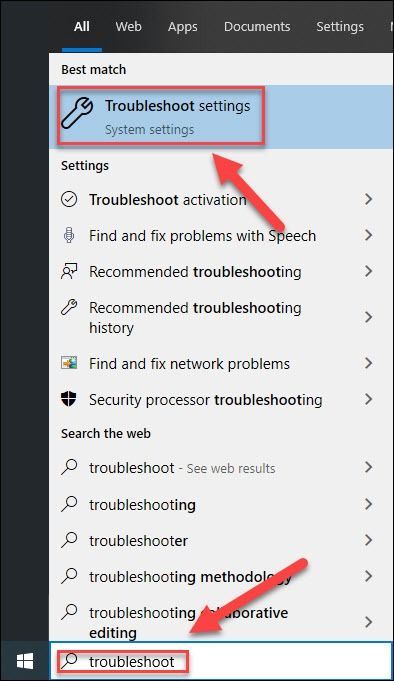
2) নির্বাচন করুন ব্লুটুথ , তারপর ক্লিক করুন ট্রাবলশুটার চালান ।
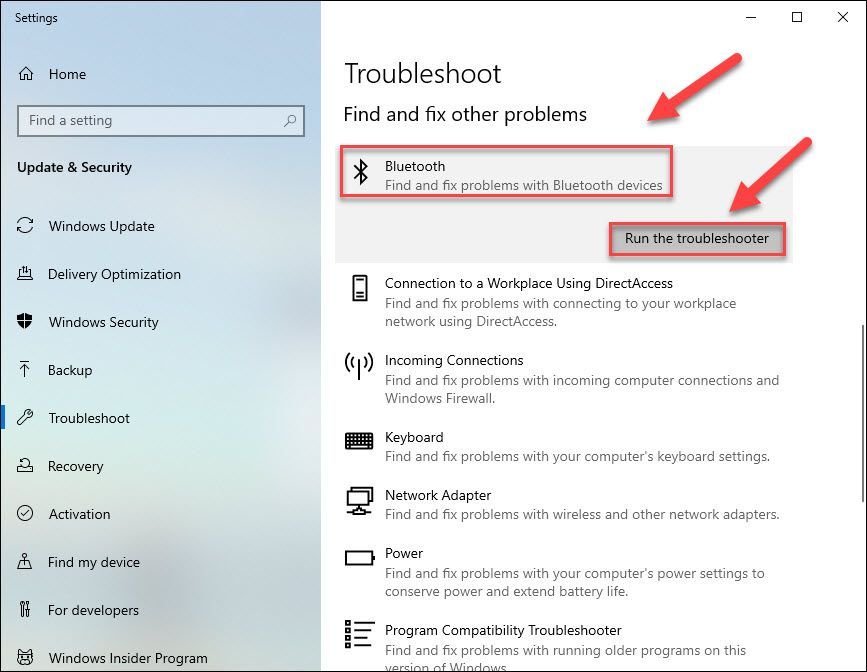
3) এই প্রক্রিয়াটি সম্পূর্ণ হওয়ার জন্য অপেক্ষা করুন। তারপরে, আপনার ব্লুটুথ ডিভাইসগুলি আপনার পিসিতে আবার যুক্ত করার চেষ্টা করুন।
যদি আপনার ব্লুটুথ এখনও ডিভাইসগুলি আবিষ্কার না করে তবে তারপরে পড়ুন এবং পরবর্তী ফিক্সটি ব্যবহার করে দেখুন।
3 ঠিক করুন: ব্লুটুথ সহায়তা পরিষেবা সেট করুন
আপনার পিসিতে যদি ব্লুটুথ পরিষেবা সঠিকভাবে চলমান না থাকে তবে আপনার ব্লুটুথ ডিভাইসগুলির ত্রুটি সনাক্ত না করে সনাক্ত করতে পারে। এটি মূল সমস্যা কিনা তা দেখার জন্য নীচের নির্দেশিকাগুলি অনুসরণ করুন:
1) আপনার কীবোর্ডে, টিপুন উইন্ডোজ লোগো কী এবং আর একই সাথে

2) প্রকার services.msc , তারপর আঘাত কী প্রবেশ করান ।
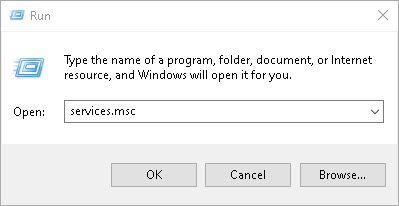
3) সঠিক পছন্দ ব্লুটুথ সহায়তা পরিষেবা । পরিষেবাটি চলমান থাকলে ক্লিক করুন আবার শুরু ; পরিষেবাটি চলমান না থাকলে ক্লিক করুন শুরু করুন ।
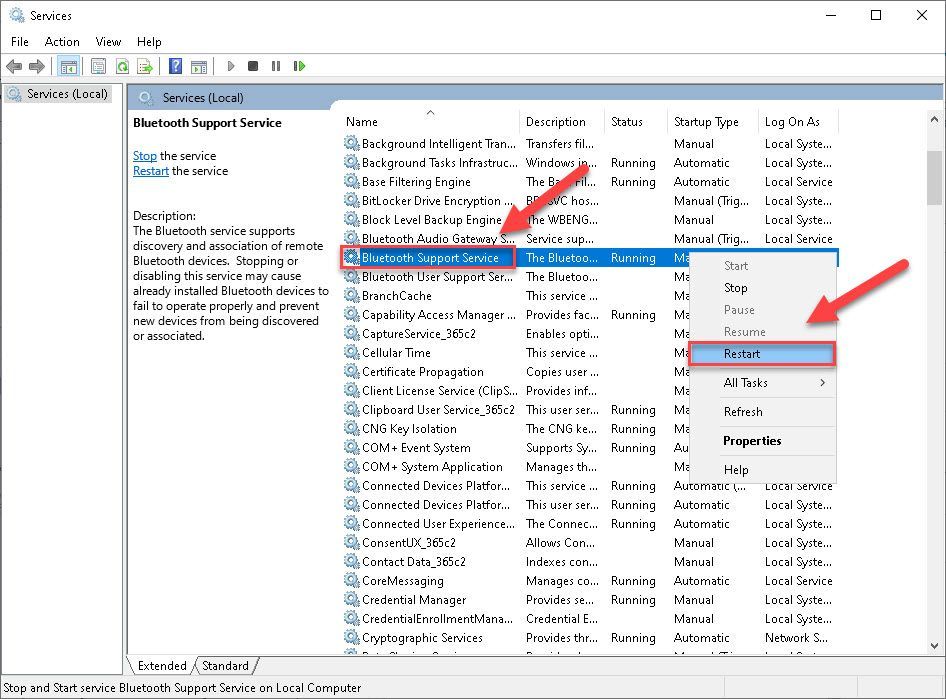
4) রাইট ক্লিক করুন ব্লুটুথ সহায়তা পরিষেবা এবং নির্বাচন করুন সম্পত্তি ।

5) স্থির কর প্রারম্ভকালে টাইপ প্রতি স্বয়ংক্রিয় , তারপর ক্লিক করুন ঠিক আছে ।
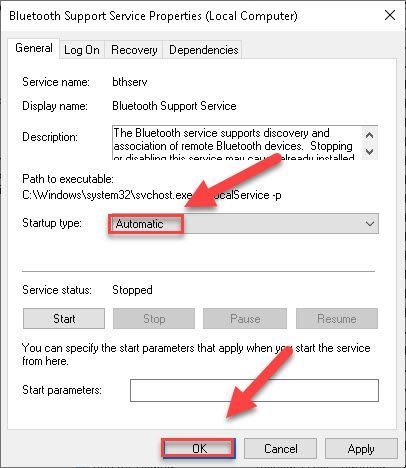
6) আপনার সমস্যাটি পরীক্ষা করতে আপনার ব্লুটুথ ডিভাইসগুলি সংযুক্ত করার চেষ্টা করুন।
যদি আপনার সমস্যাটি অব্যাহত থাকে তবে নীচে পরবর্তী সমাধানটি চেষ্টা করুন।
ফিক্স 4: ব্লুটুথ ড্রাইভার আপডেট করুন
আপনি যখন কোনও ত্রুটিযুক্ত ব্লুটুথ ড্রাইভার ব্যবহার করছেন, বা ড্রাইভার পুরানো হয়ে গেছে তখন আপনি এই সমস্যাটি চালাতে পারেন। আপনার পক্ষে সমস্যাটি কিনা তা দেখতে আপনার ব্লুটুথ ড্রাইভার আপডেট করার চেষ্টা করুন।
আপনার ব্লুটুথের জন্য আপনি সঠিক ড্রাইভার পেতে দুটি উপায় রয়েছে: ম্যানুয়ালি বা স্বয়ংক্রিয়ভাবে।
ম্যানুয়াল ড্রাইভার আপডেট - আপনি আপনার ব্লুটুথের জন্য প্রস্তুতকারকের ওয়েবসাইটে গিয়ে এবং সাম্প্রতিকতম সঠিক ড্রাইভারের সন্ধান করে ম্যানুয়ালি আপনার ড্রাইভার আপডেট করতে পারেন। আপনার উইন্ডোজ সংস্করণের সাথে সামঞ্জস্যপূর্ণ এমন কোনও ড্রাইভার চয়ন করতে ভুলবেন না।
স্বয়ংক্রিয় ড্রাইভার আপডেট - আপনার যদি নিজের ড্রাইভারটিকে ম্যানুয়ালি আপডেট করার সময়, ধৈর্য বা কম্পিউটার দক্ষতা না থাকে তবে আপনি তার পরিবর্তে এটি স্বয়ংক্রিয়ভাবে করতে পারেন ড্রাইভার সহজ । ড্রাইভার ইজি স্বয়ংক্রিয়ভাবে আপনার সিস্টেমটি সনাক্ত করতে পারে এবং আপনার ডিভাইস এবং আপনার উইন্ডোজ সংস্করণের জন্য সঠিক ড্রাইভারটি আবিষ্কার করবে এবং এটি সেগুলি ডাউনলোড করে সঠিকভাবে ইনস্টল করবে:
1) ডাউনলোড করুন এবং ড্রাইভার ইজি ইনস্টল করুন।
2) চালক ইজি চালান এবং ক্লিক করুন এখন স্ক্যান করুন বোতাম ড্রাইভার ইজি তারপরে আপনার কম্পিউটারটি স্ক্যান করবে এবং কোনও সমস্যা ড্রাইভার সনাক্ত করবে।
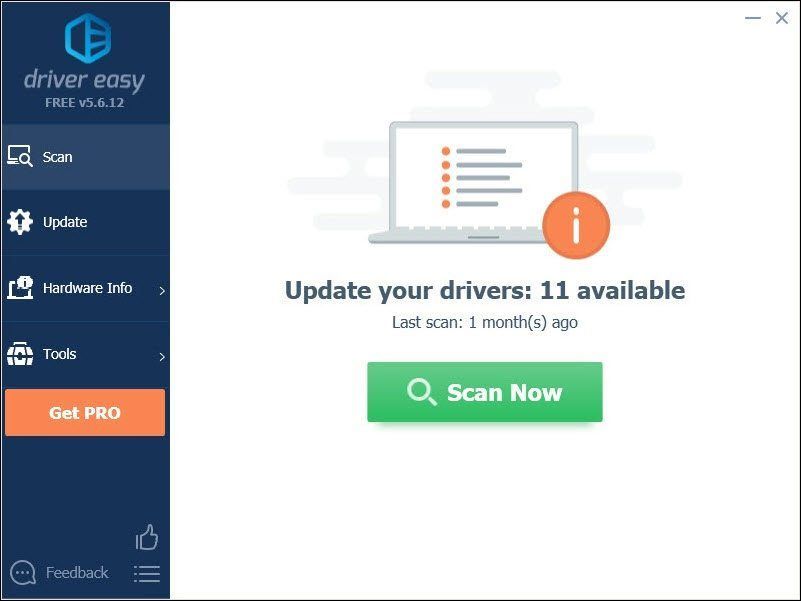
3) ক্লিক করুন হালনাগাদ সেই ড্রাইভারের সঠিক সংস্করণটি স্বয়ংক্রিয়ভাবে ডাউনলোড করতে ব্লুটুথ ড্রাইভারের পাশের বোতামটি, তারপরে আপনি নিজে এটি ইনস্টল করতে পারেন (আপনি এটি বিনামূল্যে সংস্করণ দিয়ে করতে পারেন)।
বা ক্লিক করুন সমস্ত আপডেট করুন এর সঠিক সংস্করণটি স্বয়ংক্রিয়ভাবে ডাউনলোড এবং ইনস্টল করতে সব আপনার সিস্টেমে যে ড্রাইভারগুলি নিখোঁজ বা পুরানো আছে। (এটি প্রয়োজন প্রো সংস্করণ যা সম্পূর্ণ সমর্থন এবং 30 দিনের অর্থ ফেরতের গ্যারান্টি সহ আসে। আপনি আপডেট আপডেট ক্লিক করলে আপনাকে আপগ্রেড করার জন্য অনুরোধ জানানো হবে))
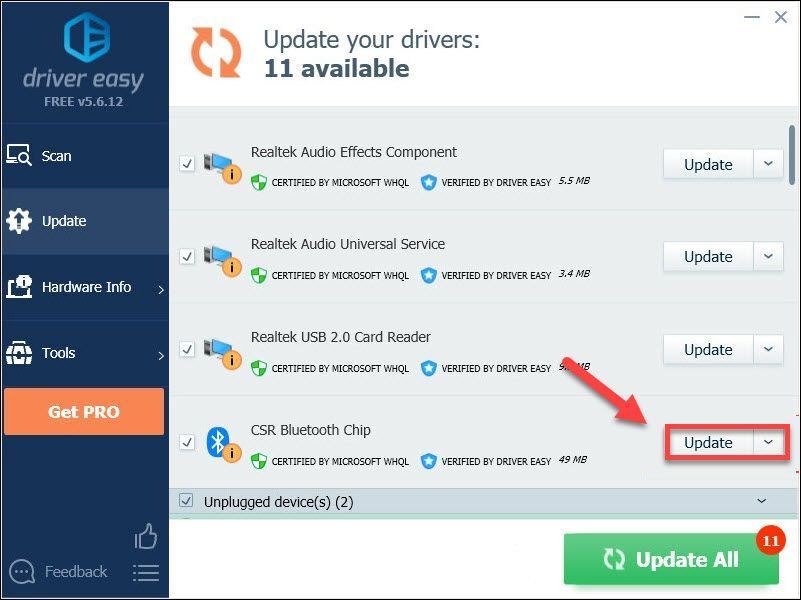
4) আপনার পিসি পুনরায় চালু করুন, তারপরে আপনার সমস্যাটি পরীক্ষা করতে আপনার ব্লুটুথ ডিভাইসগুলি পুনরায় সংযোগ করার চেষ্টা করুন।
আশা করি, এই নিবন্ধটি আপনার সমস্যা সমাধানে সহায়তা করেছে। আপনার যদি কোনও প্রশ্ন বা পরামর্শ থাকে তবে দয়া করে নীচে একটি মন্তব্য করতে নির্দ্বিধায় অনুগ্রহ করে।
![[ফিক্সড] হ্যালো অসীম তোতলানো সমস্যা](https://letmeknow.ch/img/knowledge/02/halo-infinite-stuttering-issue.jpg)





![[ডাউনলোড] উইন্ডোজ 10, 8 বা 7 এর জন্য অ্যাপসন এল 3110 ড্রাইভার](https://letmeknow.ch/img/driver-download/16/epson-l3110-driver.jpg)